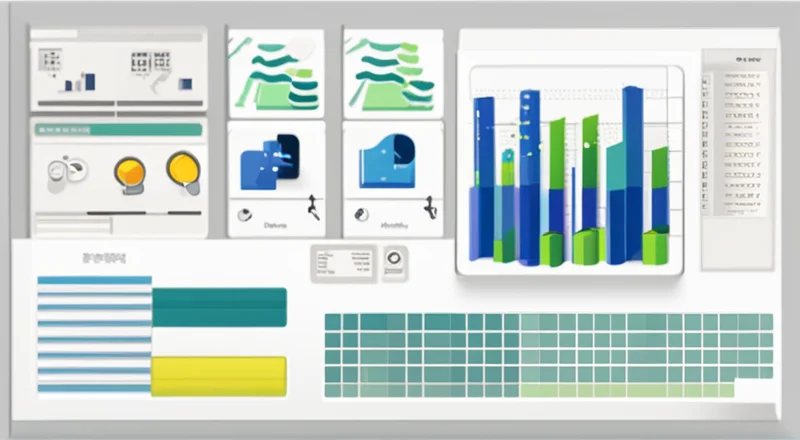如何创建适用于Excel表格的生产成本模板?
生产成本管理对于任何企业来说都至关重要。为了更好地追踪和分析这些成本,许多公司选择使用Excel表格来记录和处理数据。本文将详细介绍如何创建一个实用且高效的Excel表格生产成本模板。
为什么需要生产成本模板?
生产成本是企业在制造产品过程中发生的各种费用总和,包括直接材料、直接人工和制造费用。准确记录和跟踪生产成本有助于企业进行财务规划、成本控制以及制定定价策略。Excel表格因其强大的计算功能、灵活性和易于操作的特点,成为了企业管理生产成本的重要工具之一。
生产成本模板应具备哪些功能?
一个理想的生产成本模板应该能够帮助您:
- 跟踪直接材料成本: 记录用于生产产品的所有原材料成本。
- 监控直接人工成本: 跟踪制造产品所需的劳动力成本。
- 分析制造费用: 包括间接成本如设备折旧、水电费等。
- 生成报表: 生成月度、季度或年度生产成本报告。
- 预测未来成本: 利用历史数据对未来成本趋势进行预测。
创建生产成本模板的基本步骤
要创建一个有效的生产成本模板,可以按照以下步骤操作:
- 确定需求: 明确您的业务需要什么样的信息来监控和管理生产成本。
- 设计结构: 规划您的模板应包含哪些部分,例如产品名称、数量、单位成本等。
- 设置公式: 使用Excel公式自动计算总成本、平均成本和其他关键指标。
- 保护工作表: 设置适当的密码保护和限制,以防止意外更改。
- 测试与调整: 在实际应用前进行充分测试,并根据反馈不断改进模板。
创建生产成本模板的具体方法
下面我们将具体介绍如何一步一步地建立一个完整的Excel生产成本模板。
第一步:确定需求并设计模板结构
首先,了解企业的生产流程和成本构成,明确需要记录的关键数据点。通常情况下,生产成本模板可能包含以下几类信息:
- 产品名称或编号
- 生产日期
- 使用的原材料及其成本
- 投入的人工工时及相应的工资成本
- 间接费用(如电力、水、机器维护)
- 总成本、单位成本等计算结果
设计时可考虑采用清晰直观的布局,便于阅读和理解。
第二步:设置必要的公式
利用Excel的强大功能,我们可以通过简单的公式快速计算出各项成本和利润。
假设我们有一个基础模板,其中包含了以下几列:
| 产品名称 | 生产日期 | 原材料数量 | 原材料单价 | 总材料成本 | 工时(小时) | 单位人工成本(元/小时) | 总人工成本 | 间接费用(元) | 总成本(元) | 产量(件) | 单位成本(元/件) |
|---|---|---|---|---|---|---|---|---|---|---|---|
| A1 | B1 | C1 | D1 | =C1*D1 | E1 | F1 | =E1*F1 | G1 | =H1+I1+J1 | K1 | =L1/K1 |
这里,我们通过设置单元格中的公式来实现自动化计算:
- “总材料成本”列为原材料数量乘以单价。
- “总人工成本”列为工时乘以每小时人工成本。
- “总成本”列为直接材料成本、直接人工成本和间接费用之和。
- “单位成本”列则是总成本除以产量。
第三步:保护工作表以避免误操作
为了避免用户无意间修改重要数据或公式,可以对Excel工作表进行适当保护。
具体操作步骤如下:
- 选中整个工作表。
- 转到“审阅”选项卡,在“更改”组里点击“允许的用户编辑范围”,然后点击“添加”。
- 指定可以修改的数据区域(比如只允许编辑数据而不修改公式)。
- 最后点击“确定”按钮完成设置。
此外,还可以设置密码保护整个工作簿,以进一步增强安全性。
第四步:测试并调整模板
在正式投入使用之前,务必进行全面测试以确保模板能够满足实际需求,并且所有公式均能正确运行。
测试过程中需要注意:
- 检查所有公式的准确性。
- 确认用户界面是否友好,便于理解和操作。
- 确保模板能够处理各种边界情况,比如零成本或负成本。
如果发现任何问题,应及时修正,并对模板进行优化。
Excel表格生产成本模板示例
现在让我们来看一个具体的Excel生产成本模板示例。该模板包含以下主要部分:
1. 基本信息区域
在这个区域内,我们可以记录与当前生产批次相关的一些基本信息,如生产日期、产品名称、负责人等。
| 项目 | 内容 |
|---|---|
| 生产日期 | =TODAY() |
| 产品名称 | 输入产品名称 |
| 负责人 | 输入负责人姓名 |
注意,这里的生产日期使用了Excel内置函数TODAY(),它可以自动显示当前日期。
2. 成本明细表
成本明细表详细列出了各项成本的构成情况。以下是几个关键列的描述:
| 原材料名称 | 数量 | 单价(元) | 小计(元) |
|---|---|---|---|
| A2 | B2 | C2 | =B2*C2 |
上述表格中,“小计”列的公式为数量乘以单价。
3. 直接人工成本计算
直接人工成本计算表用于记录人工成本的相关信息。
| 工时(小时) | 单位人工成本(元/小时) | 总计(元) |
|---|---|---|
| A3 | B3 | =A3*B3 |
这里,“总计”列的公式为工时乘以单位人工成本。
4. 间接费用记录
间接费用记录表用于汇总那些无法直接归因于特定产品的费用。
| 费用类型 | 金额(元) |
|---|---|
| 电费 | 输入电费金额 |
| 水费 | 输入水费金额 |
| 设备折旧 | 输入设备折旧金额 |
5. 总成本及单位成本计算
总成本及单位成本计算表用于综合所有已知成本并计算最终结果。
| 总材料成本(元) | 总人工成本(元) | 间接费用(元) | 总成本(元) | 产量(件) | 单位成本(元/件) |
|---|---|---|---|---|---|
| =SUM(成本明细表!D:D) | =SUM(直接人工成本计算表!C:C) | =SUM(间接费用记录表!B:B) | =A4+B4+C4 | 输入产量数量 | =E4/D4 |
上述表格中,“总材料成本”、“总人工成本”和“间接费用”的计算分别基于对应的明细表中的数据汇总。
而“总成本”则为这三者之和。“单位成本”则为总成本除以产量。
高级技巧:提高Excel生产成本模板效率
除了基本的功能之外,我们还可以运用一些高级技巧来进一步提高Excel生产成本模板的效率。
1. 数据验证
为了保证数据录入的准确性和一致性,可以使用Excel的数据验证功能。
举例来说,如果您希望确保用户在“产量”列中输入的是正整数,可以这样操作:
- 选择“产量”列的所有单元格。
- 转到“数据”选项卡,点击“数据验证”按钮。
- 在弹出的对话框中选择“整数”条件,并设置最小值为1。
- 点击“确定”保存设置。
这样一来,当用户尝试输入非整数或负数时,Excel会自动提示错误并阻止其提交。
2. 自动填充
Excel提供了多种自动填充方式,可以帮助我们快速输入大量相同类型的数据。
比如,当我们需要重复输入相同的原材料名称或固定的人工成本时,可以这样做:
- 先在某个单元格内输入所需的数据。
- 选中该单元格,将鼠标移到单元格右下角的小方块上。
- 当鼠标变成黑色十字形时,按住左键向下拖动至目标位置。
- 松开鼠标后,Excel会自动填充选中的范围。
这种做法不仅能节省大量时间,还能有效减少人为错误。
3. 条件格式化
通过设置条件格式化规则,可以使得某些特定条件下突出显示单元格的内容,以便于快速识别异常值或重要信息。
假设我们希望在“单位成本”低于某个阈值时将其高亮显示:
- 选中“单位成本”列的所有单元格。
- 转到“开始”选项卡,在“样式”组中点击“条件格式化”按钮。
- 选择“新建规则”,然后选择“使用公式确定要设置格式的单元格”。
- 输入公式,例如:
=F4<10(假设10是我们的阈值)。 - 设置你希望的格式(如背景色),然后点击“确定”。
这样,一旦某行的单位成本低于10元,该行就会被自动高亮显示。
4. 利用宏简化操作
对于经常需要执行的重复性任务,编写宏可以极大提升工作效率。
假设我们需要频繁更新某项间接费用,可以创建一个简单的宏来完成这一过程:
- 按下“Alt + F11”组合键打开VBA编辑器。
- 在“插入”菜单中选择“模块”,并在新窗口中输入以下代码:
Sub 更新间接费用()
Dim 间接费用 As Double
间接费用 = InputBox("请输入新的间接费用金额")
Range("G4").Value = 间接费用
End Sub
- 关闭VBA编辑器。
- 在Excel中转到“开发工具”选项卡(如果没有显示,可以通过“文件”->“选项”->“自定义功能区”启用),点击“宏”按钮。
- 选择刚才创建的“更新间接费用”宏,然后点击“运行”。
通过以上步骤,每次需要更新间接费用时,只需调用这个宏即可轻松完成。
5. 制作图表辅助分析
利用Excel的图表功能,我们可以将复杂的生产成本数据可视化,从而更直观地了解成本分布和趋势。
举例说明:
- 选中“总成本”列的数据。
- 转到“插入”选项卡,在“图表”组中选择一种适合的图表类型,比如柱状图。
- 调整图表样式和格式以满足展示需求。
这样,我们就得到了一个展示不同时间段总成本变化趋势的图表,有助于管理层做出更好的决策。
结论
通过遵循上述步骤和技巧,您可以轻松创建出既实用又高效的企业级生产成本模板。当然,根据自身业务特点的不同,您还需要不断调整和完善模板内容。总之,掌握好Excel的强大功能,定能让您的成本管理工作事半功倍。